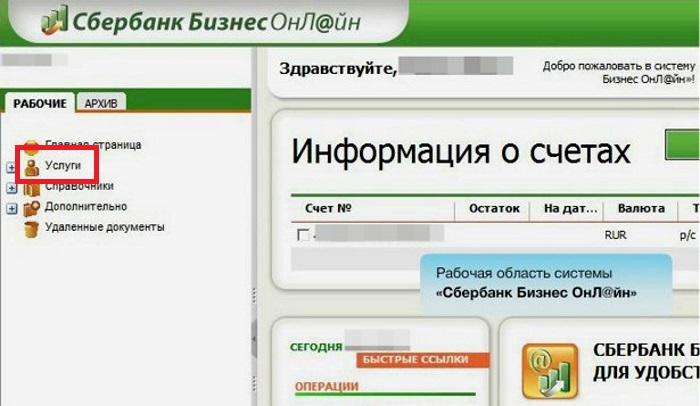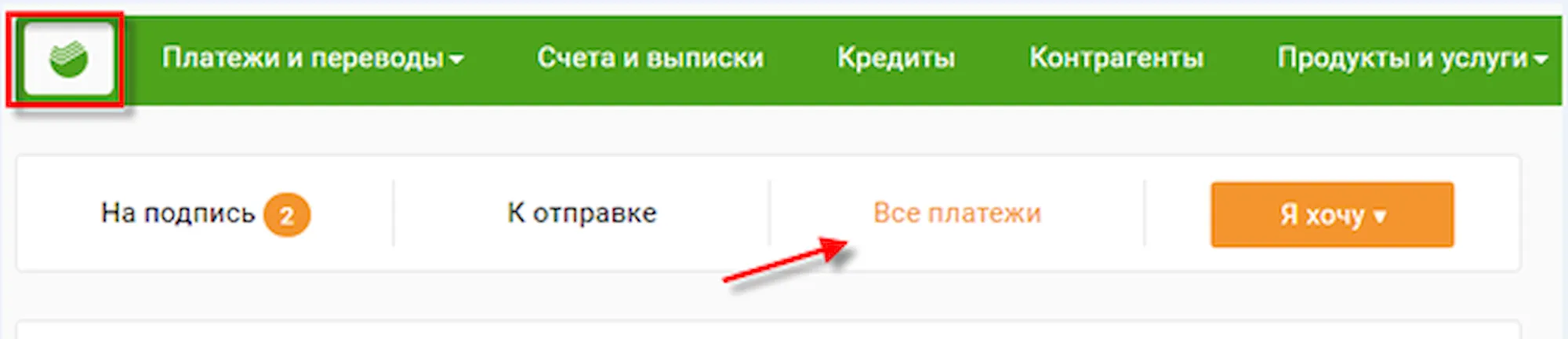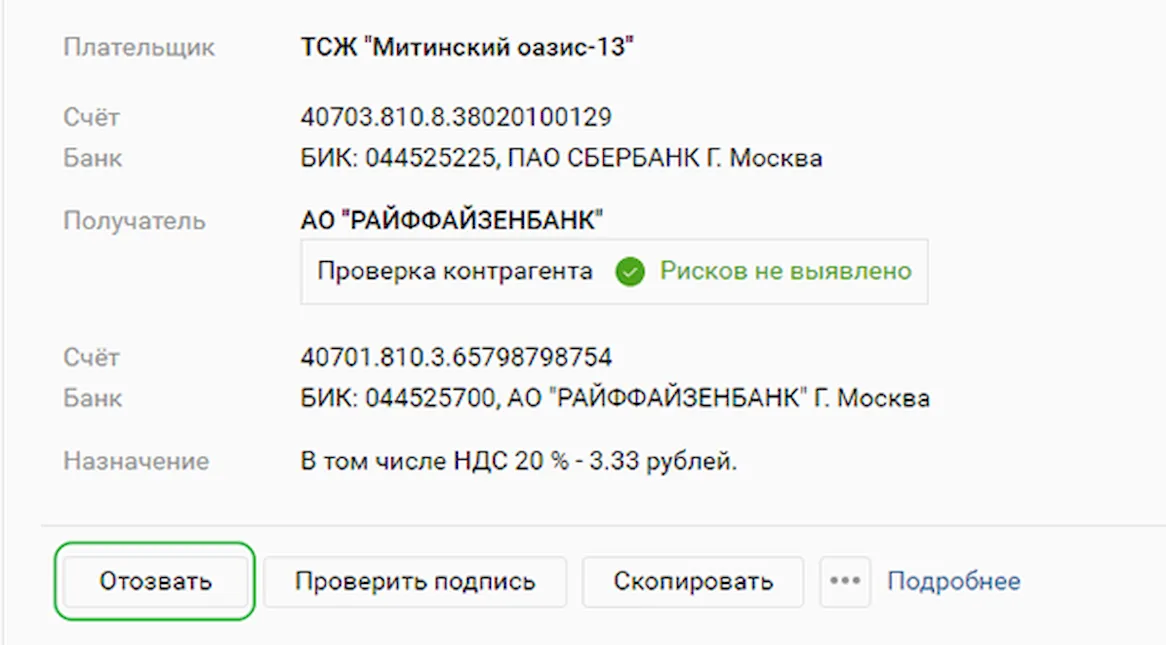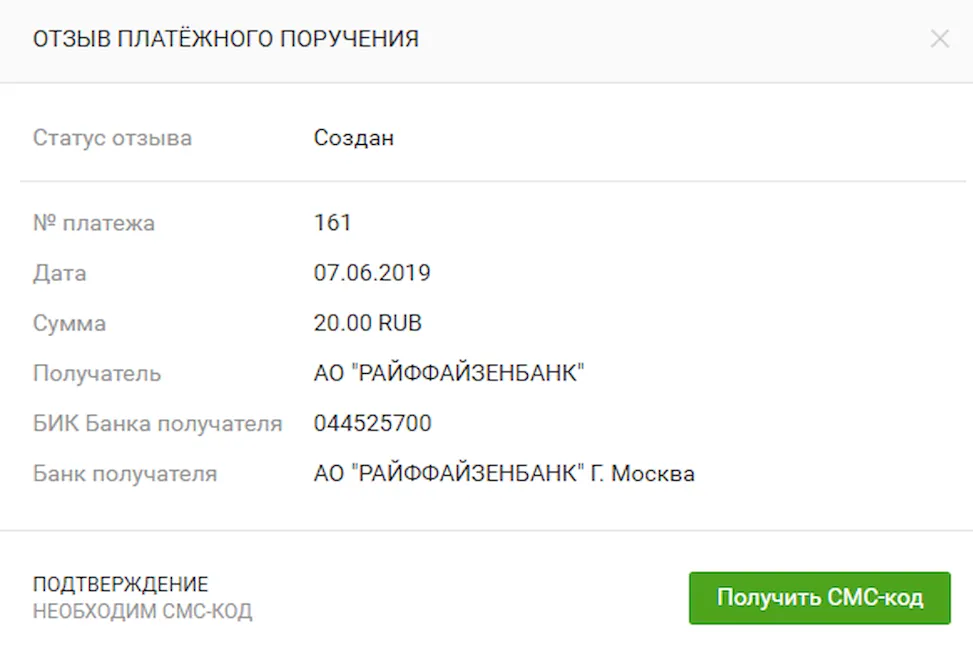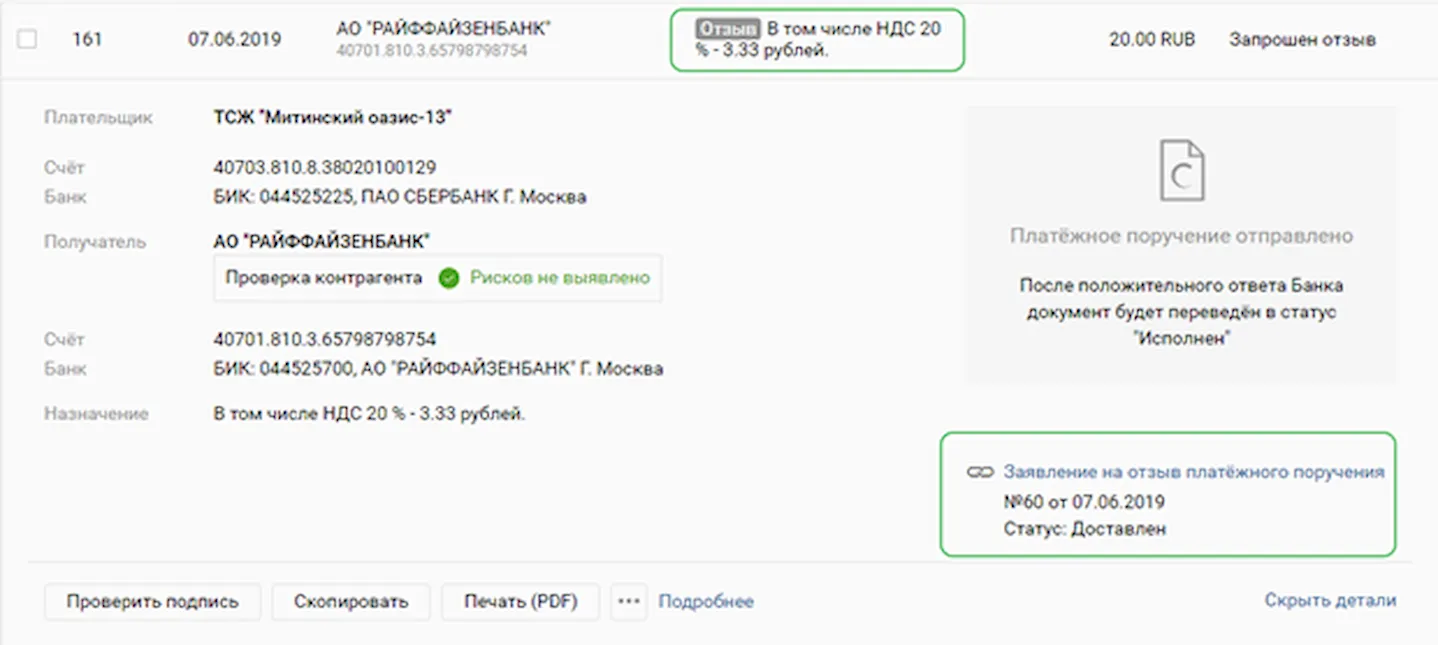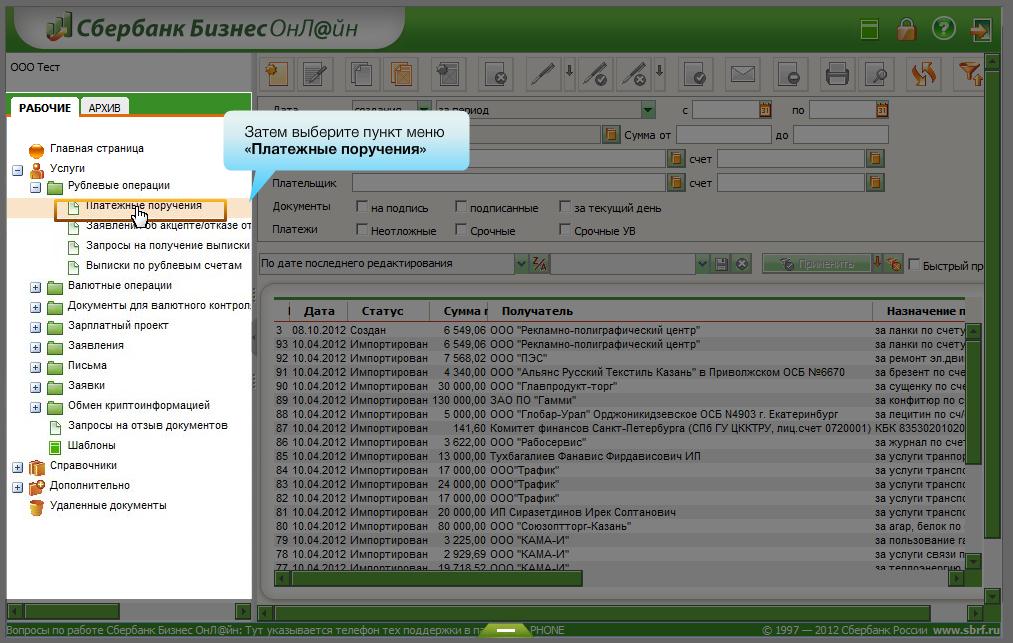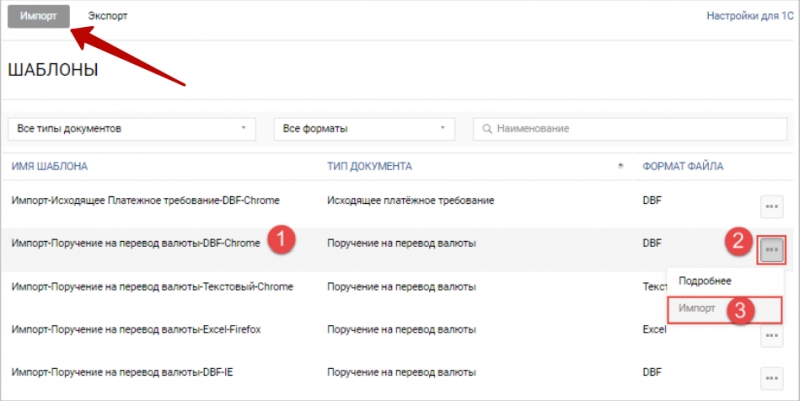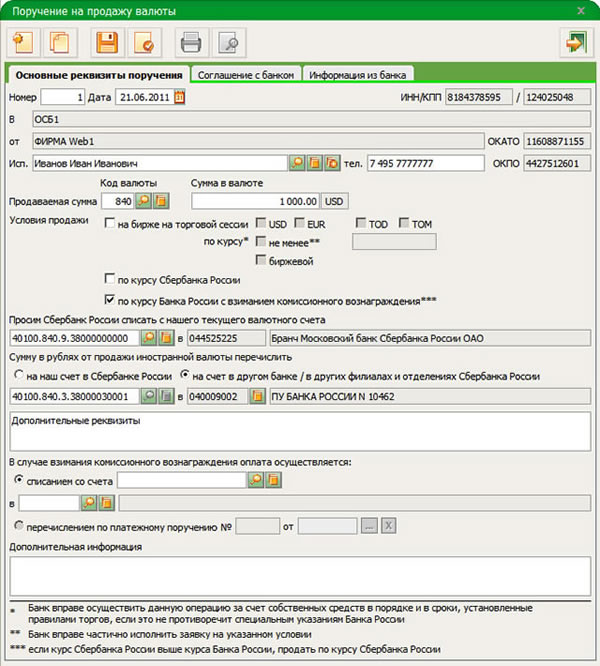Отправляя платежные поручения через сервис Сбербанк Бизнес Онлайн, клиенты банка существенно экономят время и могут гораздо продуктивнее управлять финансами. Но случается, что поручение создано и отправлено в банковское учреждение на обработку, а пользователь увидел ошибку. Наша статья расскажет, как удалить платежное поручение в приложении Сбербанк Бизнес Онлайн.
Отзыв платежного поручения в Сбербанк Бизнес Онлайн
Технологичные инновации внедряются во многие сферы нашей жизни, в том числе и в банковские услуги. Сейчас наличие интернета и электронной цифровой подписи дает возможность проводить большую часть операций по кассе и расчетному счету, не покидая офиса. Загрузка документов в сервис предполагает их подписание по технологии eToken либо через СМС-пароль, который приходит на указываемый при регистрации счета номер.
Важно! Отозвать ошибочный платежный документ можно исключительно до его исполнения и получения контрагентом.
Если не получилось отозвать средства до того, как их получил контрагент, то возврат средств через банк уже невозможен. В такой ситуации потребуется связаться с получателем суммы.
Отозвать платежку можно одним из двух методов:
- позвонив в банковскую службу поддержки клиентов;
- отозвать самостоятельно при помощи личного кабинета сервиса Сбербанк Бизнес Онлайн.
Отзывать самостоятельно можно как единый документ, так и перечень операций.
Для отзыва необходимо следовать следующему алгоритму:
- Авторизоваться в сервисе в своем личном кабинете.
- Перейти в перечень платежных операций.
- Далее следует выбрать метод отзыва. Необходимо выбрать отозвать один либо сразу несколько платежей списком.
- После формируется запрос на отзыв. Для этого выбрать одно поручение либо несколько из представленного перечня.
- После следует нажать «Отозвать» в меню системы.
- Далее откроется форма, в которой следует корректно заполнить все поля.
- После проверки нужно отправить запрос в банковское учреждение.
Впоследствии статус документа можно узнать в разделе «Услуги». Позволяется отзывать не все поручения одновременно. Такая функция работает только для некоторых типов поручений: которые не прошли все этапы обработки. До того момента как платежный документ перешел в статус «Обработан», его можно отозвать.
В период формирования отзыва документу присваивается статус «Приостановлен». Когда клиент исправит и отправит его на повторную обработку, работник банка изменит статус на «Обработан», «Отозван», «Отвергнут банком».
Период исполнения платежного поручения установлен ГК РФ. Когда получатель и отправитель пребывают на территории одной области, то максимальный период зачисления финансов составляет 2 рабочих дня. В остальных ситуациях на перевод денежных средств отводится 5 рабочих дней. Как показывает практика, в Сбербанке документы обрабатывают в срок одного рабочего дня. Этот факт существенно отличает банковское учреждение от его конкурентов.
Удаление платежного поручения
Если случилось так, что сформированное платежное поручение неактуально либо имеет в себе ошибку, следует понимать, что разрешается удалить платежку до того момента, как оно подписано и направлено в банковское учреждение. Чтобы это сделать, необходимо пройти в «Мои платежи», отметить документ к удалению. Далее его необходимо открыть в подразделе «Работа с документами» и после нажать «Удалить» и «Да».
Что делать, если документ уже подписан и отправлен
Если документ уже подписан и не исполнен, а его необходимо исправить или отменить, то следует действовать по такому алгоритму:
- Снять подпись с платежного поручения. Для этого в меню, расположенном сверху, выбрать «Платежи и переводы». В открывшемся перечне кликнуть на кнопку «Все платежи». Далее в списке нужно найти требуемый платеж и нажать на него. В списке расширенных данных нажать кнопку «Снять подпись». Если необходимо исключительно отказаться от платежа, то достаточно будет только подтвердить снятие.
- Изменение поручения. Если документ подлежит изменению, то следует нажать «Изменить». Эта кнопка появляется вместо кнопки «Снять подпись». После этого можно будет исправить сумму, сведения о контрагенте, комментарий и прочее.
- Подпись и отправление. Затем следует снова подписать поручение. Для этого необходимо нажать кнопку «Получить СМС-код» и полученный пароль ввести в открывшееся поле. Далее сервис проведет проверку полученного кода. После остается нажать кнопку «Отправить в банк».
Если платеж был произведен после 21.00 по московскому времени, то банковское учреждение проведет его обработку в 9.00 утра. Этот факт дает возможность попытаться произвести отмену платежного поручения, обратившись в банк по телефону. Когда платеж выполнен в рабочий период, то его могут провести в течение последующих 3 часов. Поэтому лучше сразу позвонить в банк и отменить его.
Порядок отзыва рублевого платежного поручения в Сбербанк Бизнес ОнЛайн
Обновлено: 2021-12-19
Вы можете отозвать ошибочно отправленное в Банк рублевое платежное поручение, если оно еще не было исполнено (статусы «Принят АБС» и «Картотека №2»).
Для этого в Сбербанк Бизнес ОнЛайн необходимо выполнить следующие действия:
Внимание! Данная операция не распространяется на платежи внутри банка и на перечисления на карты физических лиц (клиентов Сбербанка), так как данные переводы мгновенны.
- Перейти в пункт меню Платежи и переводы и нажать на кнопку Все платежи.
Внимание! На данный момент при выборе пункта меню Платежи и переводы для удобства реализован переход сразу к списку платежей и переводов, без выпадающего меню. Данная возможность доступна при подключении соответствующей услуги. Если услуга не была подключена, переход осуществляется указанным выше способом.
Также перейти к списку платежей можно с главной страницы системы Сбербанк Бизнес ОнЛайн, щелкнув по ссылке Все платежи.
Для быстрого поиска интересующего платежа можно воспользоваться фильтром по статусу, щелкнув по вкладке Отправленные, или расширенным поиском, задав необходимые параметры и щелкнув по кнопке Применить.
- Щелкнуть по строке с краткой информацией об интересующем платеже в списке. Для перехода на страницу просмотра детальной информации о нем необходимо щелкнуть по ссылке Подробнее.
- На форме просмотра краткой информации или на странице просмотра детальной информации о платеже нажать на кнопку Отозвать.
- На открывшейся странице ознакомьтесь с заявлением, по которому требуется отозвать платежное поручение.
Нажать кнопку Получить СМС-код.
- Введите полученный СМС-код.
- Отправить заявление в банк на обработку, нажав соответствующую кнопку. В результате данному платежу будет присвоен статус «Запрошен отзыв», в поле Назначение будет отображена соответствующая пометка, а на форме просмотра краткой информации и на странице просмотра детальной информации о платеже будет показана информация о заявлении на отзыв платежа и ссылка для перехода к нему.
После успешного отзыва платеж будет отображаться в списке отклоненных платежей со статусом «Отозван». Если платеж не удалось отозвать, он будет отображаться в списке исполненных платежей со статусом «Исполнен».
Как правильно самостоятельно отозвать платежное поручение в Сбербанк Бизнес Онлайн?
Иногда клиент банка отправляет заявку на оплату, но вскоре замечает ошибку. В сложившейся ситуации надо знать, как отозвать платежное поручение. Для этого существует сервис Сбербанк Бизнес Онлайн. Каждый клиент может им воспользоваться.
Как в Сбербанк Бизнес Онлайн отменить платежное поручение?
Система появилась в 2016 г. и моментально стала популярной среди корпоративных лиц, обслуживающихся в Сбербанке. Сервис отличается удобством и расширенной функциональностью. Одной из самых распространенных операций является отмена платежки. Она помогает отозвать сформированное поручение.
Многие клиенты не знают, как в Сбербанк Бизнес Онлайн отменить заявку на платеж. Существуют 2 способа отзыва поручения: связаться со службой поддержки банка или совершить нужные шаги в личном кабинете. Второй метод позволяет отменить несколько операций одновременно или отдельно для каждой. Чаще всего появляется необходимость отозвать последний платеж при:
- неправильно введенных реквизитах;
- переводе денег с ошибкой в номере счета карты, БИКе и т.п.;
- при сразу замеченном промахе во вводе данных.
Когда реквизиты получателя неверные, средства остаются на корсчете. Через 5-10 дней они вернутся клиенту, если не ускорить процесс обращением в банк. Если отправитель указал неправильную информацию, деньги поступят на нужный счет. Можно отменить или приостановить платеж до проведения транзакции, позвонив в контактный центр. После нее придется лично обратиться в учреждение. Иногда вопрос решается в суде.
Во время обработки стоит нажать “Отмена”, если была замечена ошибка. Если поручение получило статус “Выполнено”, отозвать его самостоятельно не получится. Для отмены надо связаться с банком.
Срок перевода средств зависит от времени формирования поручения. Платежи, осуществленные после 21::00 по Москве, обрабатывают в 09:00 утра и позже. Необходимо позвонить в банк и попробовать отозвать поручение. Если перевод совершили в рабочее время, на транзакцию отводится 3 часа. Аннулировать платеж можно, срочно позвонив в банк.
При звонке в службу поддержки клиенту понадобится сделать то, что ему говорит работник банка. Он поможет отозвать платежный документ. При желании легко справиться с задачей самостоятельно. Поможет подробная нижеприведенная инструкция.
Пошаговые действия
Необходимо через интернет войти в виртуальный кабинет. Затем потребуется сделать следующее:
- найти список поручений;
- выбрать тип отмены: 1 или нескольких платежек одновременно;
- можно отменить каждое поручение по отдельности;
- создать заявку для отзыва платежа;
- выбрать желаемое количество поручений из перечня;
- в панели “Инструменты” кликнуть “Отозвать”;
- в появившемся окне все заполнить и перепроверить введенную информацию;
- направить запрос на рассмотрение.
Перед отзывом платежа желательно уточнить его текущий статус. Надо зайти в список заявок с помощью навигационной панели. Там отобразится состояние запроса, находящегося в разделе “Услуги”. Нельзя отменить платеж, если опция не распространяется на данный вид документа. Отмена распространяется только на необработанные платежки.
Сейчас нередко встречаются попытки мошенничества в сети. Они связаны с кражей денег с чужих счетов. В подобных ситуациях бывает непросто заменить и отозвать неправомерную транзакцию. Пострадавшему следует поступить следующим образом:
- написать претензию в Сбербанк, предоставив доказательства мошенничества;
- ждать рассмотрения заявления в течение 10 суток;
- если средства не вернулись на счет, обратиться в органы правопорядка.
Чтобы предотвратить кражу денег, настоятельно рекомендуется подключить специальную услугу банка “СМС-информирование”. Оповещения помогут отслеживать все операции на счете: зачисление и снятие средств.

Так использование сети интернет и электронной цифровой подписи позволяет осуществлять большинство операций в рамках расчетно-кассового обслуживания, не выходя из офиса. Это позволяет экономить время, эффективнее планировать платежи и управлять денежными средствами.
- Особенности платежных поручений в Сбербанк Бизнес Онлайн
- Как создать платежное поручение?
- Поля для заполнения
- Как создать контрагента?
- Проверка документа в Сбербанк Бизнес Онлайн
- Подпись платежных поручений
- Отправка платежный поручений в Сбербанк Бизнес Онлайн
- Как отозвать платежное поручение?
- Как удалить платежное поручение в Сбербанк Бизнес Онлайн
- Импорт поручений
- Платежные поручения из 1С
- Другие операции с платежными поручениями в Сбербанк Бизнес Онлайн
- Образец платежного поручения
- Комиссии банка
Особенности платежных поручений в Сбербанк Бизнес Онлайн
Сбербанк также предлагает для своих клиентов, занимающихся бизнесом, соответствующую систему – Сбербанк Бизнес Онлайн. Она разработана с учетом текущих тенденций развития информационных технологий и направлена на удовлетворение всех потребностей современных организаций, ведущих свою деятельность в динамичных и постоянно меняющихся экономических условиях.
Техническая поддержка сервиса фиксирует обратную связь от пользователей, а команда разработчиков непрерывно занимается улучшением качества работы ресурса и внедряет новые функции. Наиболее часто используемым инструментом системы является электронный платеж, осуществляемый посредством формирования платежки в сервисе.
Платежка, сформированная в функционале Сбербанк Бизнес Онлайн, является цифровым документом, служащим для отправки владельцем расчетного счета распоряжения на перевод денежных средств на Р/С контрагента. При этом распоряжение сначала поступает в обслуживающий банк инициатора платежа, а денежные средства приходят на счет, открытый получателем в любом другом банке.
Как создать платежное поручение?
Все действия по работе с электронным документом производятся в окне Платежное поручение. Здесь можно создать, просмотреть, осуществить редактирование всех набранных платежек.
Для формирования нового документа нужно:
- Открыть список и нажать кнопку «Создание нового платежного поручения» в соответствующем разделе меню.
- Появится пустое поле нового платежного поручения, которое нужно заполнить.
Создание платежного поручения
Поля для заполнения
В личном кабинете после завершения процесса авторизации нужно открыть раздел «Платежи и переводы» и выбрать пункт «Платёж контрагенту». В сформированном поле цифрового документа указывается сумма платежа, размер НДС (либо его отсутствие), дата, расчетный счет, с которого будут списаны средства, реквизиты получателя.
В поле «Назначение платежа» вносится информация, позволяющая привязать платеж к конкретной сделке.
Это может быть выставленный счет, товарная накладная или счет-фактура, а также договор или акт выполненных работ. Далее нужно выбрать очередность исполнения платежа в зависимости от установленного приоритета.
Как создать контрагента?
Для корректного заполнения вновь сформированного документа требуется внести данные контрагента и его платежные реквизиты. Для этого требуется зайти в справочник контрагентов в личном кабинете. Информацию о конкретном контрагенте достаточно заполнить один раз, при повторных отправлениях платежей нужно будет просто выбрать нужно получателя платежа из справочника, и его реквизиты попадут в платежное поручение автоматически.
Платеж контрагенту
Проверка документа в Сбербанк Бизнес Онлайн
В случае обработки и положительного результата платежного поручения (проверки необходимой суммы средств на балансе отправителя), документ отправляется на исполнение, то есть происходит списание денег с баланса.
Подпись платежных поручений
Для выгрузки документа в систему требуется подписать с помощью технологии eToken или посредством разового СМС-пароля, полученного на указанный при открытии счета номер мобильного телефона.
Отозвать ошибочно отправленный в банк платеж можно только до тех пор, пока он не был исполнен и получен контрагентом.
Если отозвать раньше этого срока не получилось, то возврат денежных средств уже не может быть осуществлен банком, и необходимо связываться получателем платежа.
Отправка платежный поручений в Сбербанк Бизнес Онлайн
Для корректной работы разработана специальная инструкция «Формирование и отправка на обработку платежных поручений» и «Формирование, просмотр документов и шаблонов». В данных документах описан алгоритм создания и отправки платежного поручения, а также рассказывается то, каким образом создается комплект электронных цифровых подписей, удостоверяющих легитимность проводимых операций.
Шаблоны платежных поручений
Как отозвать платежное поручение?
При необходимости вернуть уже сформированное платежное поручение нужно воспользоваться инструкцией «Отзыв отправленного в банк документа», которая объясняет порядок действий по отправке запросов на отзыв документа. Просмотреть уже заполненные документы можно в разделе «Услуги», далее нужно пройти на вкладку РКО по рублевым операциям и открыть Платежные поручения во поле Рабочие области навигации.
Как удалить платежное поручение в Сбербанк Бизнес Онлайн
Если созданное платежное поручение по каким-либо причинам потеряло свою актуальность или содержит ошибку, то его можно удалить до подписания и отправки в банк. Для этого нужно зайти в «Мои платежи» выбрать конкретный документ, открыть его в разделе «Работа с документами» и «Удалить».
Импорт поручений
Система Сбербанк Бизнес Онлайн позволяет формировать документ на внешних источниках, а затем загружать на сервис. Для того чтобы загрузить готовый документ в систему, необходимо зайти в раздел «Импорт/экспорт», расположенный в личном кабинете, перейти в «Импорт», подобрать требуемый шаблон. После нажатия «…» и «Импорт» во всплывшем поле выбрать «Тип документа» и начать загрузку файла. После завершения операции платежное поручение будет сохранено в системе.
Импорт платежных поручений
Платежные поручения из 1С
Для нужд бухгалтерского и управленческого учета возможен обмен информации между программными продуктами 1С и Сбербанк Бизнес Онлайн. Для этого нужно перейти, находясь в системе, в раздел меню «Дополнительно», выбрать пункт «Обмен с 1С, «Администрирование». Далее нужно настроить параметры обмена.
Чтобы задать порядок переноса документов из 1С необходимо:
- Определить алгоритм копирования полей;
- Войти в соответствующий раздел меню.
Система настроек позволяет установить индивидуальные параметры:
- Переносить данные плательщика;
- Переносить данные об ИНН;
- Переносить платежные реквизиты отправителя платежа;
- Переносить платежные реквизиты получателя;
- Переносить прочие параметры платежа;
- Редактировать № платежного документа до 3 символов.
Если требуется, указывается порядок редактирования:
- Вносятся данные в раздел «Корректировать символы»;
- Заполняются параметры изменений.
Чтобы избежать дублирования, заполняются определенные настройки: нужно поставить соответствующую «галочку».
Система выдает перечень разделов, по которым будет происходить контроль дублирования. Нужно выбрать нужные из списка:
- Число, месяц, год;
- №
- Сумма;
- Расчетный счет отправителя платежа;
- Банковский идентификационный код отправителя платежа;
- ИНН организации-плательщика;
- Банковский идентификационный код банка контрагента;
- ИНН контрагента;
- Данные о назначении платежа.
Вернуться к стандартным настройкам можно, выбрав пункт «По умолчанию».
Настройка экспорта документов в 1С осуществляется через раздел «Экспорт» в поле «Настройка обмена». Необходимо выбрать конфигурацию документов для обмена:
- Для выгрузки в один документ выбирается поле «В один файл»;
- Для выгрузки в несколько документов выбирается поле «В разные файлы»;
- Если требуется можно изменить параметры наименования документа.
При экспортировании документов также можно установить контроль дублирования. Для этого нужно:
- Задать кодировку экспортируемого документа;
- Можно установить настройку, позволяющую привязать дату списания к дате операции из выписки;
- После этого нужно сохранить заданные параметры.
Другие операции с платежными поручениями в Сбербанк Бизнес Онлайн
При исполнении платежное поручение проходит несколько этапов. Поэтому ответственному за работу с системой, необходимо отслеживать статус обработки:
- «Создан» — создание и сохранение прошло успешно. Система не обнаружила ошибок.
- «Отправлен» — произошла передача в банк;
- «На исполнении» — удостоверен ЭЦП, ожидается исполнение;
- «Частично подписан» — идет процесс удостоверения всеми ответственными;
- «Приостановлен» — произведена остановка по инициативе владельца счета;
- «Исполнен» — платежное поручение исполнено, денежные средства направлены получателю;
- «Ошибка реквизитов» — при формировании допущена ошибка, система ее обнаружила;
- «ЭП/АСП неверна» — ЭЦП не прошла проверку;
- «Отклонен банком» — отказ в осуществлении операции;
- «Отозван» — возвращено инициатором платежа.
Образец платежного поручения
Образец платежного поручения Сбербанк Бизнес Онлайн
Комиссии банка
Осуществление платежных операций банком проводится на возмездной основе. Взимается плата за проведение каждой отдельной операции. На данный момент стоимость услуг определяется в зависимости от выбранного тарифа РКО. Тарифы могут отличаться в зависимости от региона.
Тем не менее, каждая организация может подобрать наиболее оптимальную систему обслуживания. Стоимость тарифа зависит от объема включенных в пакет бесплатных платежных поручений, а также от других параметров.
При этом после исчерпания пакета за каждое следующее платежное поручение будет взиматься плата. Ее размер зависит от того, обслуживается ли получатель платежа в Сбербанке. В случае если платеж проходит внутри банка, то стоимость платежки гораздо ниже.
Актуальные тарифы на обслуживание стоит уточнить в ближайшем отделении банка, осуществляющего работу с юридическими лицами и индивидуальными предпринимателями.
👍Отменить платеж в Сбербанк Бизнес Онлайн проще простого – достаточно найти его в списке и выбрать соответствующий пункт меню. Одним из обязательных условий является нахождение в статусе «Принят АБС». Если он уже исполнен, отзыв невозможен.
Обладая простым и продуманным интерфейсом, СББОЛ позволяет мгновенно отзывать платежи без обращения в техническую поддержку или отделения банка. Проблема кроется только в уже проведенных платежных поручениях, являющихся безотзывными. Рекомендуется тщательно проверять правильность платежей перед их проведением.
Чтобы отменить платеж, следуйте инструкции:
- Авторизуйтесь в системе Сбербанк Бизнес Онлайн.
- Пройдите в меню «Платежи и переводы».
- Найдите нужный документ в списке, требуемый статус – «Принят АБС» или «Картотека №2».
- Откройте документ на просмотр и нажмите кнопку «Отозвать».
- Подтвердите выполнение операции с помощью SMS-кода и отправьте запрос в банк.
На этом все – деньги останутся на расчетном счете, не дойдя до контрагента. Задача пользователя – успеть до того момента, когда платежное поручение будет обработано. В этом случае проблема возврата денежных средств касается исключительно отправителя и получателя.
Еще одна тонкость – платежи между внутренними клиентами банка проводятся моментально. Их отзыв невозможен, деньги отправятся выбранному контрагенту, отправителю придется договариваться о возврате с ним, но не с банком. Денежные переводы в остальные банки отменяются в течение пяти минут после отправки запроса.
Получатель может вернуть деньги ответным платежом или поставив отправителю товары/услуги.
Как отозвать платежное поручение сбербанк бизнес онлайн
Как отозвать платежное поручение в Сбербанк Бизнес ОнЛайн
Доброго времени суток всем читателям нашего информационного портала посвященного услугам Сбербанка России. Сегодня мы бы хотели вам рассказать о том, как в Сбербанк Бизнес Онлайн отозвать платежное поручение, которое было направлено в банк на обработку.
И так, вы отправили платежное поручение в банк, но вам срочно нужно отозвать его для внесения правок, у вас есть для этого два пути:
- Позвонить в службу поддержки Сбербанка
- Воспользоваться клиентом Сбербанк Бизнес Онлайн
Давайте рассмотрим подробно второй пункт и разберемся как это возможно осуществить.
Кстати, хотелось бы немного отступить от темы статьи и рассказать вам о сервисе выдачи микро кредитов 24Finance.
Этот сервис позволит вам быстро и без лишних проволочек, в режиме онлайн, взять кредит от 2000р до 15000 рублей, на срок до месяца включительно.
Очень выгодное и быстрое решение для тех случаев, когда срочно нужны деньги, а до зарплаты еще неделя! Ну а теперь вернемся к нашей теме.
Первое, что вам нужно сделать, это авторизоваться в системе Сбербанк Бизнес Онлайн и перейти к списку ваших платежных поручений. Далее вам нужно определится со способом отзыва платежного документа, их два:
- Отозвать одно или несколько платежных поручений из списка одним запросом
- Сформировать отдельный запрос на отзыв для каждого платежного поручения или документа
Для того, что бы правильно сформировать запрос на отзыв платежных поручений следуйте инструкциям расписанным ниже:
- Выберите из списка платежные поручения которые вы хотите отозвать.
- Далее, нажмите кнопку отозвать в панели инструментов Сбербанк Бизнес Онлайн или выберете в контекстном меню пункт «Отозвать документ».
- После выполненных действий откроется окно для отзыва платежного поручения. Корректно заполните все поля и выполните отправку запроса в банк на обработку.
После того как вы выполнили указанные действия, вы множите перейти в список запросов на отзыв (Услуги → Запросы на отзыв документов) с помощью панели навигации Сбербанк Бизнес Онлайн и увидеть статус в котором находится ваш запрос.
Надеемся данная инструкция оказалась для вас полезной и помогла разрешить вам непонятные моменты с работой с системой Сбербанк Бизнес Онлайн.
mobilny-banking.ru
Как с помощью Сбербанк Бизнес Онлайн отозвать отправленный в банк документ

Прежде чем отзывать документ, стоит обратить внимание на его тип и статус. Данная функция доступна только для нескольких типов платёжных документов и при условии, что их обработка ещё на полностью завершена. Если необходимому для отзыва документу пока не присвоен финальный статус «Отвергнут банком», «Ошибка реквизитов», либо «Обработан», «Исполнен» и тому подобное, то можно смело приступать к выполнению операции.
Отозвать платёжный документ с помощью Сбербанк Бизнес Онлайн можно несколькими способами. Первый из них это формирование отдельного запроса на отзыв каждого документа, отправленного по ошибке, нуждающегося в корректировке и тому подобное.
Чтобы сформировать запрос на отзыв, необходимо в области навигации выбрать «Услуги», а затем «Запросы отзыв документов». Следующим шагом будет формирование непосредственно запроса на отзыв документа. Это можно сделать либо создав документ с нуля, либо воспользовавшись уже существующими документами или шаблонами.
Затем следует внимательно проверить запрос, откорректировать его при необходимости, сформировать подписи и выполнить отправку запроса.
Вторым способом является отзыв одного или ряда документов из списка. Для этого из общего списка нужно выбрать один или несколько документов, а затем пункт контекстного меню «Отозвать документ». После этого откроется окно запроса, в котором следует заполнить все поля и подтвердить действие. До отправки запроса на отзыв необходимо перейти к общему списку запросов на отзыв и из него выбрать требуемый.
Во время приёма запроса на отзыв документа операционист банка меняет статус документа на «Приостановлен». В случае успешной обработки запроса на отзыв, документу будет присвоен статус «Отозван». Если же запрос был отвергнут – «Отвергнут банком». В последнем случае документу будет возвращён статус, которой был у него до приостановки.
sberbank-online.my1.ru
Как отозвать отправленный в банк документ через Сбербанк Бизнес ОнЛайн
Главная » Сбербанк Бизнес ОнЛайн
Оглавление обзора Сбербанк Бизнес ОнЛайн
Внимание! Отзыв возможен только для документов некоторых типов, допускающих отзыв, при условии, что их обработка на стороне банка еще не полностью завершена, то есть документ не находится в успешном («Исполнен» , «Обработан» и т. д.) или неуспешном («Ошибка реквизитов» , «Отвергнут банком» и т. д.) финальном статусе. Подробная информация о финальных статусах приведена в описании документов.
При приеме запроса на отзыв документа на стороне Банка обработка отзываемого документа приостанавливается (статус документа «Приостановлен» ), окончательное решение об отзыве документа или возврате его в обработку принимается операционистом банка. В случае если запрос будет успешно обработан (статус запроса «Обработан» ), документ приобретает статус «Отозван» , в случае если запрос отвергается сотрудником Банка (запрос в статусе «Отвергнут банком» ) документ возвращается в статус, который был у него до приостановки.
Отзыв отправленных на обработку документов через систему Сбербанк Бизнес ОнЛайн может быть выполнен несколькими способами:
- отзыв одного или нескольких документов из списка документов;
- формирование отдельного запроса на отзыв каждого отправленного по ошибке документа из списка запросов на отзыв.
Для формирования запросов на отзыв из списка запросов воспользуйтесь приведенными далее инструкциями по формированию запросов и отправке их на обработку (см. инстр. «Формирование и отправка на обработку запросов на отзыв документов»).
Для отзыва документов из списка документов:
- В списке документов выберите один или несколько документов, которые необходимо отозвать.
- Нажмите кнопку панели инструментов списка или выберите пункт контекстного меню Отозвать документ.
- Откроется окно запроса на отзыв документа.
- Заполните поля запроса на отзыв документа и выполните его отправку в банк на обработку в соответствии с инстр. «Формирование и отправка на обработку запросов на отзыв документов».
Внимание! После создания запроса для его отправки перейдите к списку запросов на отзыв – сформированный запрос будет отображен в списке.
В зависимости от статуса отзываемых документов на момент получения запроса на стороне банка возможны следующие результаты обработки:
- В случае если отзываемый документ находится в статусе «Доставлен» или «Принят» , запросу назначается статус «Обработан» , отзываемому документу – статус «Отозван» .
- В случае если отзываемый документ находится в статусе, отличном от «Доставлен» или «Принят» , запросу назначается статус «Отвергнут банком» , отзываемому документу – статус, в котором находился документ до получения запроса.
business-and-banks.ru
Смотрите также
Пошаговые действия
- Авторизоваться в личном кабинете сервиса ДБО.
- Открыть пункт меню «Платежи и переводы».
- Перейти к подразделу «Все платежи».
- Выбрать вкладку «Отправленные» и найти все подобные платежные поручения путем запуска фильтра поиска кнопкой «Применить».
- Открыть информацию об интересующем документе, кликнув на нем мышкой.
- Активировать сервис «Отозвать», расположенный в левой нижней части открывшейся формы.
- Указать причину подобных действий и отправить сформированное поручение об отзыве платежки в банк.
- Подписать документ ЭЦП.
Однако при данном отзыве необходимо будет дополнительно прийти в отделение Сбербанка и написать заявление на возврат денежных средств.
Как отозвать платеж Сбербанк Онлайн
Действовать приходится в соответствии с конкретными обстоятельствами. Первым шагом, позволяющим вернуть незамедлительно средства, станет заход в личный кабинет.
Мнение эксперта
Сергеева Марина Анатольевна, эксперт по банковским продуктам
Задать вопрос эксперту
Единственным способом возврата средств по исполненным платежкам может стать обращение к получателю, которому были зачислены деньги. Если это не приведет к результату, то добиться возврата можно попытаться через суд, но это небыстрый процесс.
А если у вас еще есть вопросы, задавайте их мне!
Сбербанк бизнес онлайн как отправить платежное поручение
- был неверно указан номер при пополнении счета мобильного телефона;
- выяснилось, что платеж был отправлен машинально не на тот счет (карту), не тому человеку и т.д.;
- после отправки перевода было обнаружено, что указанна неверная сумма;
- клиент стал жертвой одной из мошеннических схем и добровольно перечислил средства на указанный ему счет;
- при совершении операции была допущена ошибка банковского сотрудника;
- были списаны денежные средства со счета в результате неправомерных действий третьих лиц и др.
Задержка с обновлением приведет к звонку в службу технической поддержки. Нужно сообщить обстоятельства ошибочного перевода и проведенных действий по его отмене. Для идентификации называется кодовое слово или паспортные данные.
Возможности сервиса
- составлять, отправлять платежные поручения;
- получить сведения о статусе документов;
- предоставить историю платежей и поручений для последующего анализа и проверки с применением фильтров и возможностью сортировки;
- создавать собственные справочники клиентов и партнеров пользователя, а также использовать при работе готовые базы данных банковских реквизитов;
- создавать шаблоны платежей;
- интегрироваться с системой 1С;
- распечатывать поручение со штампом финансовой организации, что позволит отказаться от её дальнейшего посещения с целью получения официального подтверждения платежа.
Интересной особенностью данного сервиса, которую следует отнести к числу преимуществ, является возможность работать с ним даже при условии отсутствия у пользователя расчетного счета в Сбербанке.
Мнение эксперта
Сергеева Марина Анатольевна, эксперт по банковским продуктам
Задать вопрос эксперту
Платежное поручение — очень важный финансовый документ, который определяет перемещение денежных средств, поэтому после заполнения его необходимо утвердить. Нужно сделать следующее: А если у вас еще есть вопросы, задавайте их мне!
Как отозвать платежное поручение сбербанк бизнес онлайн — Твои финансы
Внизу страницы присутствует ссылка, которая позволяет сохранить документ в качестве шаблона. Если все верно, нажимается кнопка «Создать» или выбирается «Отмена». Образец заполненного поручения для контрагента выглядит следующим образом.
Как отменить платеж. Что потребуется?
Интернет-банк позволяет с удобством не только отправлять платежные поручения, но и работать с ними в дальнейшем. Для отзыва платежки пользователю потребуется выполнить 4 действия:
Как отозвать платёжное поручение в Сбербанк бизнес онлайн — вопрос, интересующий многих пользователей. Иногда после отправки запроса человек замечает ошибку. В этом случае требуется отменить действие, чтобы исправить данные. Разберёмся, как это сделать.
Чтобы отменить запрос при помощи технической поддержки, обратитесь к ней по телефону, указанному на сайте Сбербанка. В качестве альтернативы составьте письменный запрос и отправьте его на почту, которая также представлена на сайте.
Промокоды на Займер на скидки
Займы для физических лиц под низкий процент
- 💲Сумма: от 2 000 до 30 000 рублей
- 🕑Срок: от 7 до 30 дней
- 👍Первый заём для новых клиентов 0%, для повторных — 1%
Проверить статус платежа можно в списке запросов в категории услуг личного кабинета. Она находится на панели навигации на главной странице.
Для отмены платежа достаточно выполнить представленные выше действия. Это простая инструкция, которая позволяет клиенту отменить платёж за несколько минут.
Этот сервис позволит вам быстро и без лишних проволочек, в режиме онлайн, взять кредит от 2000р до 15000 рублей, на срок до месяца включительно.
Первое, что вам нужно сделать, это авторизоваться в системе Сбербанк Бизнес Онлайн и перейти к списку ваших платежных поручений. Далее вам нужно определится со способом отзыва платежного документа, их два:
После того как вы выполнили указанные действия, вы множите перейти в список запросов на отзыв (Услуги → Запросы на отзыв документов) с помощью панели навигации Сбербанк Бизнес Онлайн и увидеть статус в котором находится ваш запрос.
Надеемся данная инструкция оказалась для вас полезной и помогла разрешить вам непонятные моменты с работой с системой Сбербанк Бизнес Онлайн.
Мнение эксперта
Сергеева Марина Анатольевна, эксперт по банковским продуктам
Задать вопрос эксперту
Все об управлении инвестиционными проектамиИнвестиционные проекты в своем большинстве являются сложными системными объектами с большим… А если у вас еще есть вопросы, задавайте их мне!
Базовый статус в Сбербанк-бизнес: ошибка контроля
- был неверно указан номер при пополнении счета мобильного телефона;
- выяснилось, что платеж был отправлен машинально не на тот счет (карту), не тому человеку и т.д.;
- после отправки перевода было обнаружено, что указанна неверная сумма;
- клиент стал жертвой одной из мошеннических схем и добровольно перечислил средства на указанный ему счет;
- при совершении операции была допущена ошибка банковского сотрудника;
- были списаны денежные средства со счета в результате неправомерных действий третьих лиц и др.
Функционально-целевая модель системы управления организацией и место в ней управления персоналом.Система управления персоналом предполагает формирование…
pensionnoe-pravo.ru
Но можно и по старинке сходить на почту и оплатить все налоги одним махом — там вам посчитают общую сумму, но платежи оформят за каждого в отдельности.
С помощью данного приложения можно без особых сложностей перечислить деньги за услуги или товары. Для этого нужно будет создать платежное поручение, которое будет направлено в Сбербанк.
Рассмотрим пошаговую инструкцию, как оплатить счет, а также основные моменты процедуры. Система Сбербанк Бизнес Онлайн создана для оплаты различных услуг через интернет.
Человек может для удобства скачать приложение на мобильный телефон, если нет возможности часто проводить процедуры через компьютер. Достаточно легко будет создать платежное поручение, но для этого нужно соблюдать определенный порядок действий.
Мнение эксперта
Сергеева Марина Анатольевна, эксперт по банковским продуктам
Задать вопрос эксперту
С 1 января 2023 года ФНС переходит на систему казначейского обслуживания поступлений в бюджеты. Поэтому в платёжках надо будет указывать два счёта, а также новые БИК (приказ Казначейства от 01.04.2020 № 15н). А если у вас еще есть вопросы, задавайте их мне!
Платежное поручение Сбербанк Бизнес Онлайн: как распечатать в новой версии, создать, заполнить, отозвать (видео)
- Необходимо перейти в АС СББОЛ и последовательно выбрать «Платежи и переводы» и «Все платежи».
- Определяется подходящий вариант из появившегося списка.
- Открывается заполненная форма. Внизу страницы находится ряд кнопок, среди которых необходимо нажать на «Многоточие».
- Из всплывшего списка выбирается нужный вариант: печать в PDF или экспорт в PDF, Excel, Word. Последний способ позволяет скачать платежку в подходящем формате на компьютер, после чего выполнить любую операцию.
- Аналогичным образом можно наладить экспорт и импорт поручения в 1С, но используется верхнее меню в разделе «Все платежи».
Для перевода юридическому лицу требуется уточнить некоторую информацию.
Быстрая навигация
- Сбербанк бизнес онлайн как отправить платежное поручение
- Как отозвать платежное поручение сбербанк бизнес онлайн — Твои финансы
- Как отменить платеж. Что потребуется?
- Базовый статус в Сбербанк-бизнес: ошибка контроля
- pensionnoe-pravo.ru
- Платежное поручение Сбербанк Бизнес Онлайн: как распечатать в новой версии, создать, заполнить, отозвать (видео)